Azure Edge Hardware Center에 대한 지원 티켓 열기
이 문서는 Azure Edge Hardware Center 서비스에서 만든 주문에 적용됩니다. 서비스와 관련된 문제가 발생하면 기술 지원을 위한 서비스 요청을 만들 수 있습니다. 이 문서에서는 다음을 안내합니다.
- 지원 요청을 만드는 방법
- 포털 내에서 지원 요청 주기를 관리하는 방법
지원 요청 만들기
지원 요청을 만들려면 다음 단계를 수행합니다.
Azure Edge Hardware Center 주문으로 이동합니다. 지원 + 문제 해결 섹션으로 이동한 다음, 새 지원 요청을 선택합니다.
새 지원 요청의 문제 설명 탭에서 다음 단계를 수행합니다.
- 문제점 유형 드롭다운 목록에서 기술을 선택합니다.
- 구독을 선택합니다.
- 서비스에서 내 서비스를 확인합니다. 드롭다운 목록에서 Azure Edge Hardware Center를 선택합니다.
- 리소스를 선택합니다. 이는 주문의 이름에 해당합니다.
- 발생한 문제에 대한 간략한 요약을 제공합니다.
- 문제 유형을 선택합니다.
- 선택한 문제 유형에 따라 해당 문제 하위 유형을 선택합니다.
- 다음을 선택합니다.
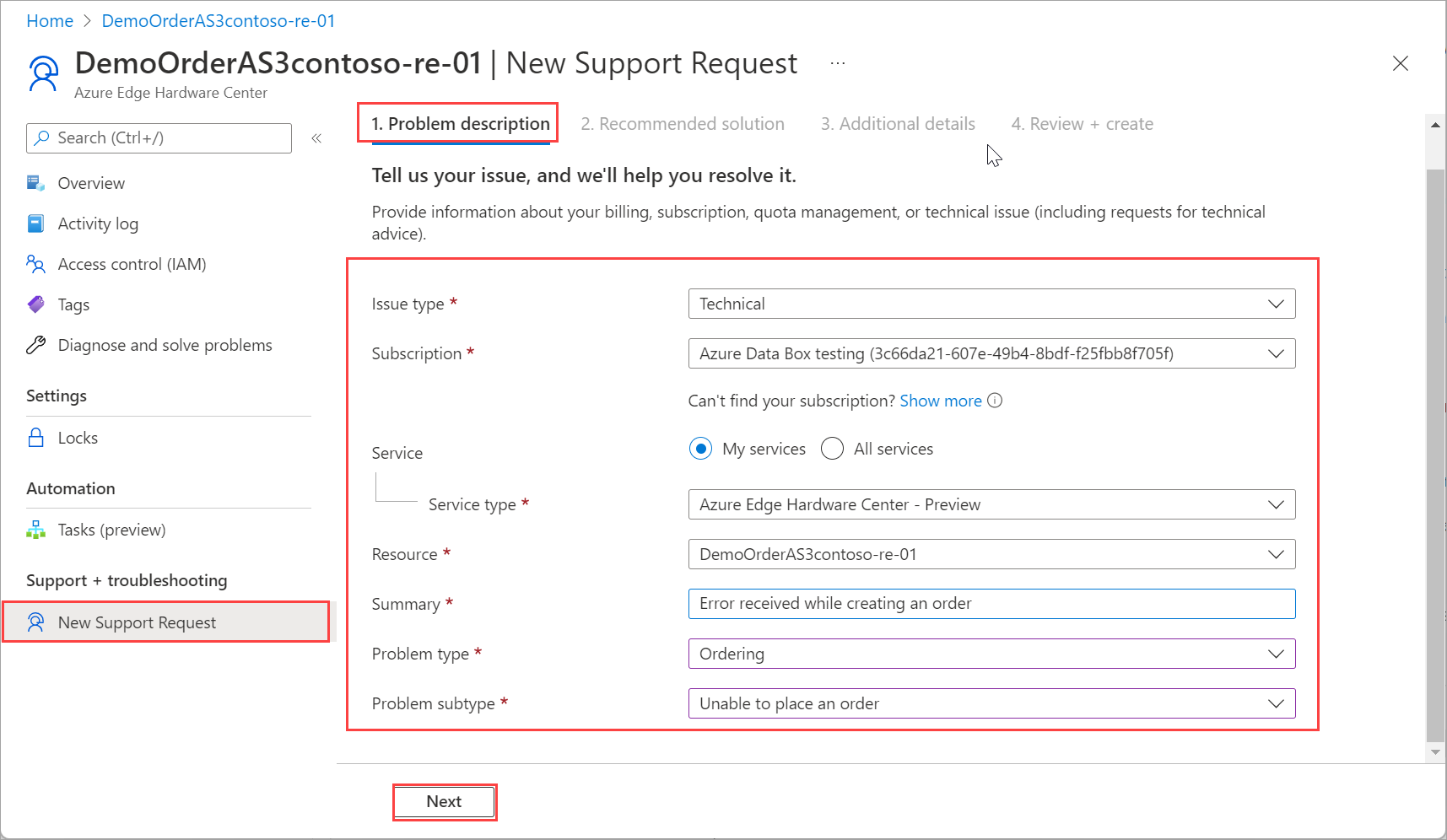
권장 솔루션 탭에서 관찰 중인 문제에 대한 수정 사항이 문서화되어 있는지 확인합니다. 발생한 오류가 문서화되지 않은 경우 다음을 선택합니다.
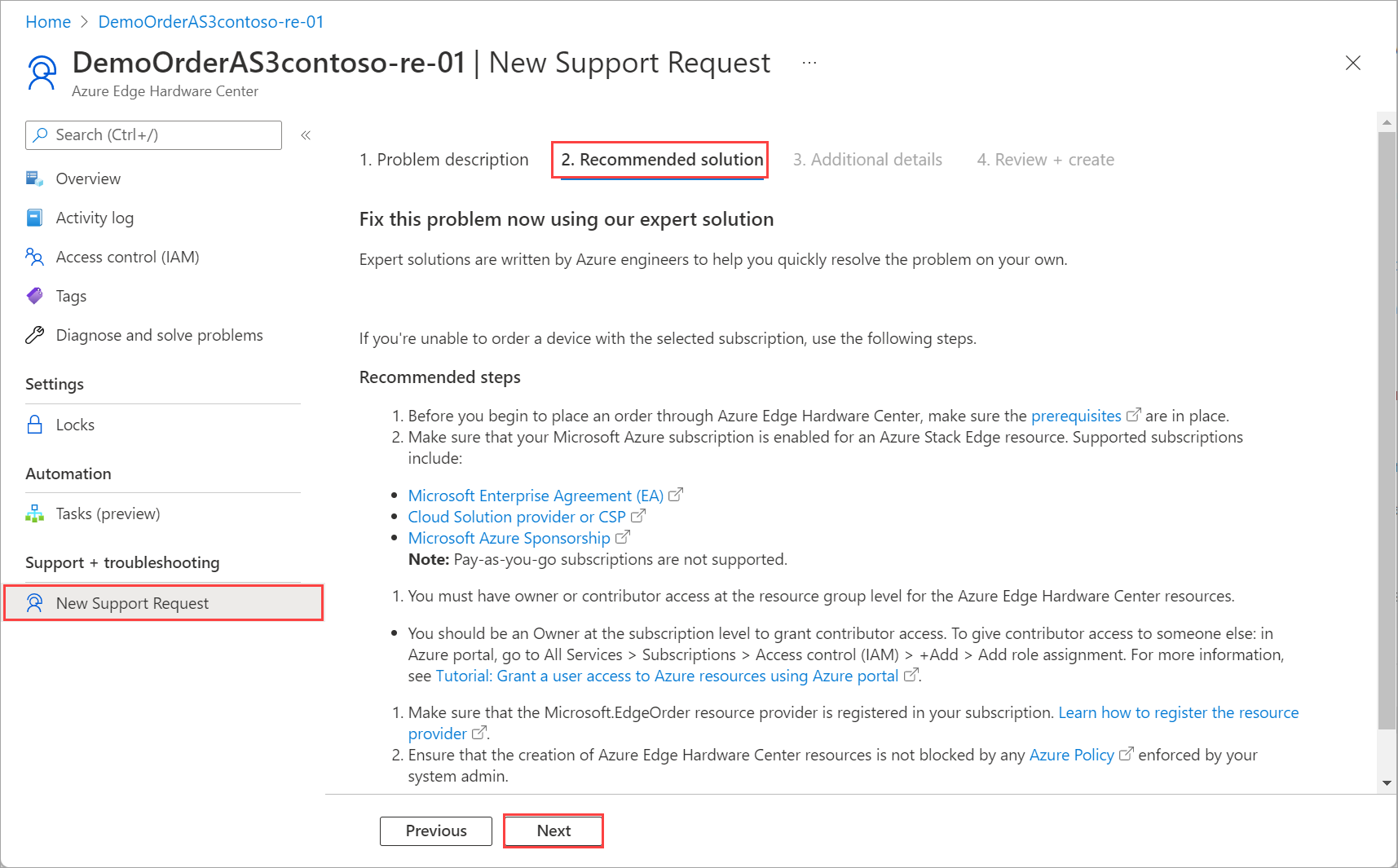
추가 정보 탭에서 다음 단계를 수행합니다.
문제 세부 정보에서 문제의 시작 날짜와 시간을 제공합니다.
구독 유형을 선택합니다.
문제에 대한 추가 정보를 제공합니다.
파일 업로드에서 폴더 아이콘을 선택하여 업로드할 다른 파일을 찾습니다.
고급 진단 정보 아래에서 고급 진단 정보 수집 허용을 선택합니다.
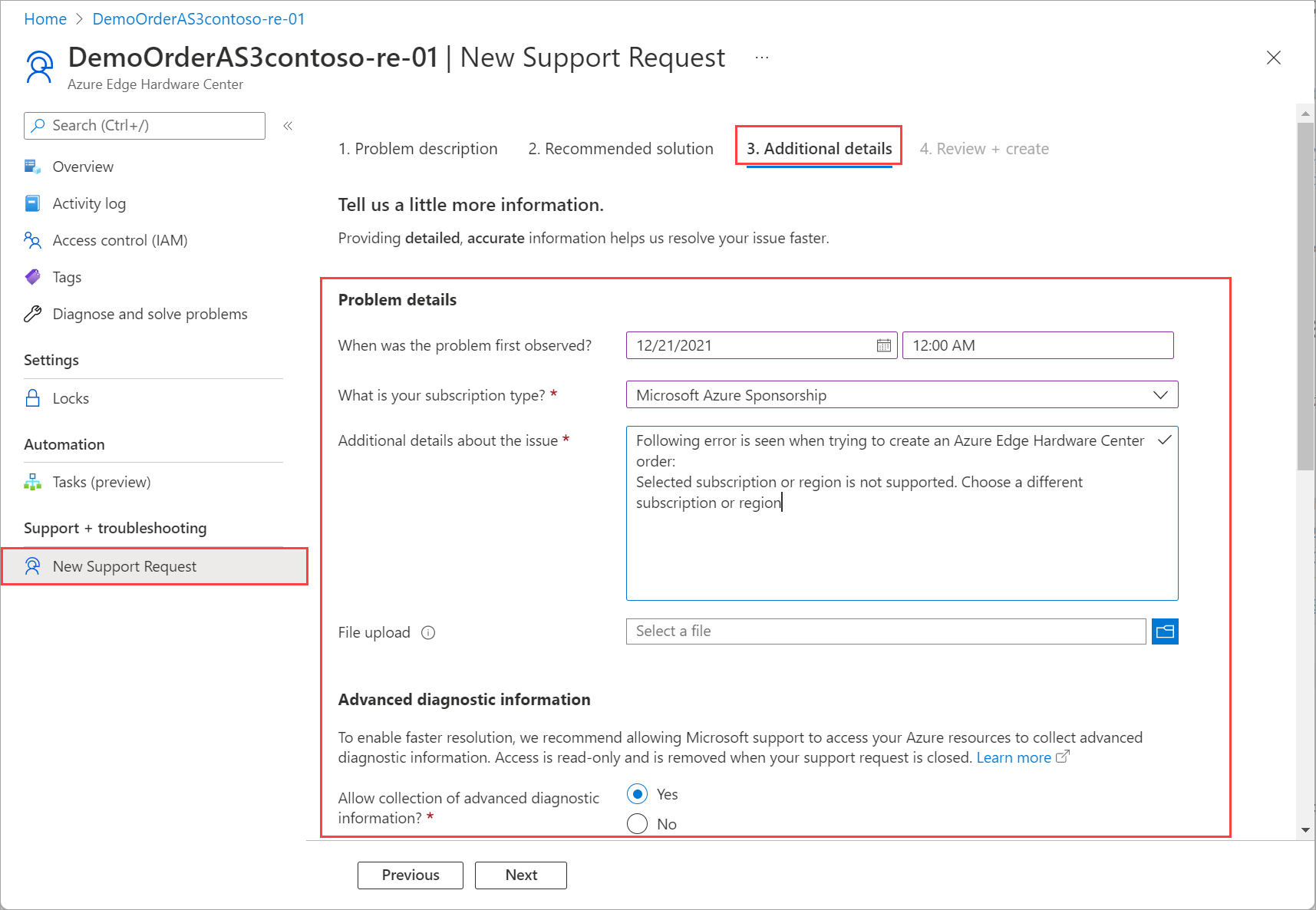
지원 방법에서 구독에 따라 지원 플랜이 자동으로 채워집니다.
드롭다운 목록에서 심각도를 선택합니다.
기본 연락 방법을 지정합니다.
가용성은 구독 플랜에 따라 자동으로 선택됩니다.
원하는 지원 언어를 제공합니다.
연락처 정보에서 이름, 메일, 전화, 선택적 연락처, 국가/지역을 제공합니다. Microsoft 지원에서 이 정보를 사용하여 사용자에게 자세한 정보, 진단 및 해결 방법을 알려줍니다.
다음을 선택합니다.
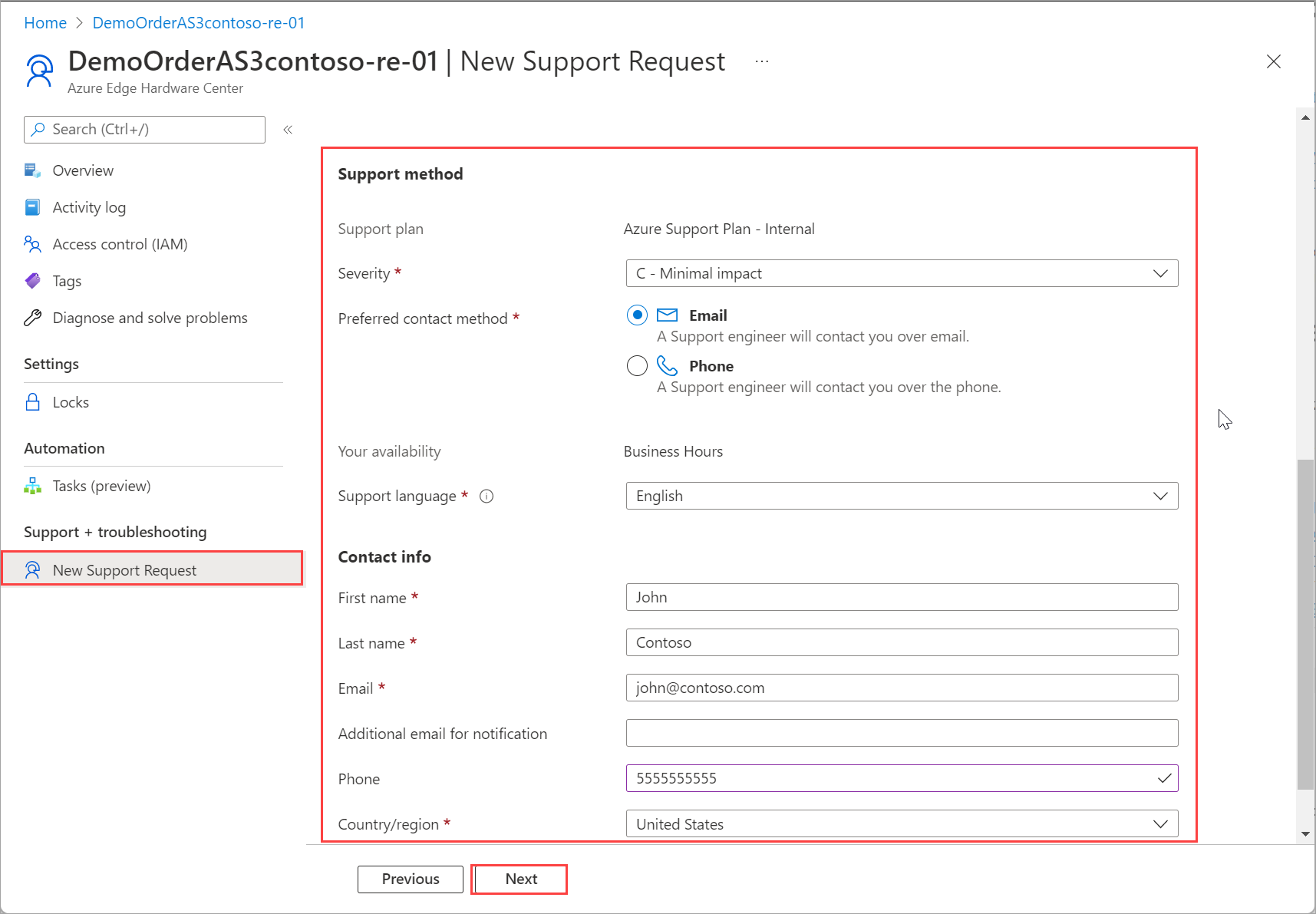
검토 + 만들기 탭에서 지원 티켓과 관련된 정보를 검토합니다. 만들기를 실행합니다.
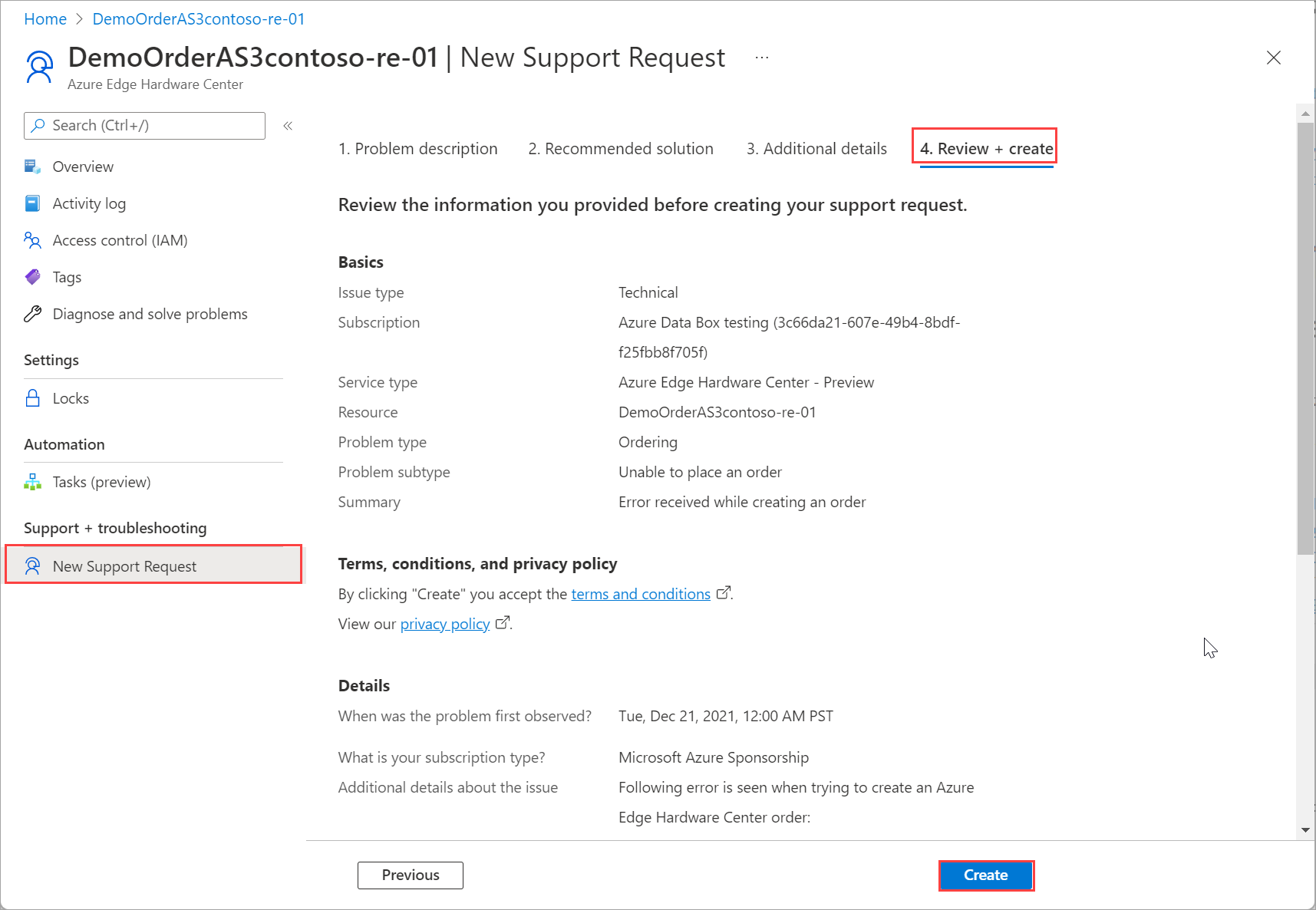
지원 티켓을 만든 후에 지원 담당자가 요청을 계속 진행하기 위해 최대한 빨리 연락할 것입니다.
지원 요청 관리
지원 티켓을 만든 후에는 포털 내에서 티켓의 수명 주기를 관리할 수 있습니다.
지원 요청을 관리하려면
도움말 및 지원 페이지로 이동하려면 도움말 + 지원으로 이동합니다.
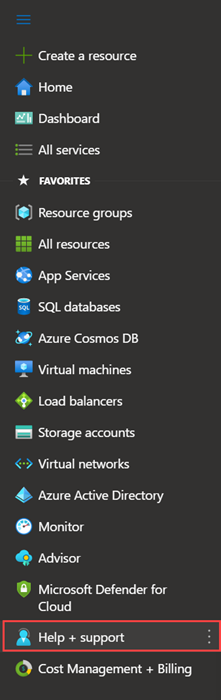
최근 지원 요청의 테이블 형식 목록이 도움말 + 지원에 표시됩니다.
지원 요청을 클릭하여 선택합니다. 이 요청의 상태 및 세부 정보를 볼 수 있습니다. 이 요청에 대해 후속 작업을 수행하려는 경우 + 새 메시지를 클릭합니다.